SpeedCache auf dem RoseHosting-Server verwenden
Joomla ist ein Content-Management-System (CMS), mit dem Sie mit wenigen Klicks benutzerfreundliche, mobiloptimierte und leistungsstarke Websites erstellen können. Joomla verfügt über ein integriertes Caching-System, das zwar eine gewisse Leistung erbringt, aber wie viele andere Joomla-Nutzer möchten Sie sicherlich das volle Potenzial Ihrer Website ausschöpfen. Hier kommt Speed Cache
Es handelt sich um eine Joomla-Erweiterung, die als verbesserte Version des Joomla-Seitencaches fungiert. In diesem Tutorial zeigen wir Ihnen, wie Sie Joomla mit Speed Cache auf Ihrem Linux-VPS (CentOS oder Ubuntu) installieren.
Voraussetzungen
- RoseHosting erhalten Sie einen VPS – alle VPS-Hosting-Pakete sind vollständig verwaltet und bieten vollen Root-Zugriff. Joomla wird inklusive Speed Cache kostenlos für Sie installiert, konfiguriert und optimiert.
- SSH-Zugriff auf den Server
- Apache 2.4+ mit mod_mysql, mod_xml und mod_zlib
- MySQL 5.5.3+
- PHP 5.6+ oder 7+ mit Magic Quotes GPC, MB String Overload deaktiviert, Zlib-Komprimierungsunterstützung, XML-Unterstützung, INI-Parser-Unterstützung, JSON-Unterstützung, Mcrypt-Unterstützung, MB-Sprache auf Standard eingestellt
Fügen Sie außerdem die folgenden Einstellungen in Ihre php.ini-Datei ein:
- Speicherlimit: 128 MB
- upload_max_filesize: 32M
- post_max_size: 32M
- max_execution_time: 300
Sobald Sie sichergestellt haben, dass die Voraussetzungen erfüllt sind, können Sie mit den weiteren Schritten dieses Tutorials fortfahren. Sofern nicht anders angegeben, ist der Befehl auf CentOS- und Ubuntu-Systemen identisch. Falls angegeben, führen Sie den Befehl entsprechend Ihrer Distribution aus.
Joomla installieren
Als Erstes erstellen Sie ein Verzeichnis für die Joomla-Dateien:
Laden Sie die neueste Version von Joomla von der offiziellen Website herunter. Die aktuellste Joomla-Version zum Zeitpunkt der Erstellung dieses Tutorials ist 3.7.2.
# wget https://downloads.joomla.org/cms/joomla3/3-7-1/joomla_3-7-2-stable-full_package-zip
# unzip joomla_3-7-1-stable-full_package-zip
Ändern Sie die Dateiberechtigungen. Unter Ubuntu führen Sie folgenden Befehl aus:
# chown -R www-data: /var/www/html/joomla
Unter CentOS führen Sie Folgendes aus:
Erstellen Sie in Apache einen neuen virtuellen Host für Ihren Domainnamen und fügen Sie folgenden Inhalt hinzu:
ServerAdmin
DocumentRoot /var/www/html/joomla
ServerName yourdomain.com
ServerAlias www.yourdomain.com
AllowOverride All
Order allow,deny
allow from all
ErrorLog /var/log/apache2/yourdomain.com-error_log
CustomLog /var/log/apache2/yourdomain.com-access_log common
CentOS verwenden für ErrorLog und CustomLog httpd anstelle von apache2 nutzen. Ersetzen Sie außerdem yourdomain.com durch Ihren tatsächlichen Domainnamen. Um Apache unter Ubuntu neu zu starten, führen Sie folgenden Befehl aus:
Um Apache auf CentOS neu zu starten, führen Sie folgenden Befehl aus:
Im nächsten Schritt erstellen Sie eine MySQL-Datenbank und einen MySQL-Benutzer für Ihre neue Joomla-Website. Melden Sie sich bei MySQL an:
Führen Sie die folgenden Befehle aus, um eine MySQL-Datenbank und einen Benutzer zu erstellen:
mysql> GRANT ALL PRIVILEGES on joomla_db.* to 'joomla_user'@'localhost' identified by 'your_password';
mysql> FLUSH PRIVILEGES;
mysql> quit
Öffnen Sie nun Ihren bevorzugten Webbrowser und geben Sie Ihre Domain in die Adressleiste ein. Sie gelangen zum Joomla-Installationsbildschirm. Hier müssen Sie einige grundlegende Informationen wie den Namen der Website, Ihre E-Mail-Adresse, Ihren Benutzernamen und Ihr Passwort eingeben. Im nächsten Fenster werden Sie aufgefordert, die Daten für die von Ihnen erstellte MySQL-Datenbank einzugeben. Geben Sie den Namen der MySQL-Datenbank, den Benutzernamen und das Passwort ein.
Im nächsten Bildschirm werden Sie aufgefordert, die Details für die von Ihnen erstellte MySQL-Datenbank einzugeben. Geben Sie den Namen der MySQL-Datenbank, den Benutzernamen und das Passwort ein.
Fahren Sie mit dem nächsten Bildschirm fort, um die Installation abzuschließen.
Sobald Joomla installiert ist, kann das Installationsverzeichnis entfernt werden:
Installieren Sie die Speed Cache Erweiterung für Joomla
Speed Cache bietet viele nützliche Funktionen und verbessert die Performance Ihrer Joomla-Website. Zu den wichtigsten gehören der neue statische Cache, die Möglichkeit, den vollständigen Browser-Cache zu aktivieren, Gzip-Komprimierung, die Aktivierung der URL-Autoindexierung, das Hinzufügen von Ablauf-Headern usw. Hier können Sie sich registrieren und die Erweiterung erwerben. Laden Sie die .zip-Datei der Erweiterung herunter und installieren Sie sie mit dem Standard-Joomla-Installer. Wählen Sie dazu in Ihrem Joomla-Administrationsbereich „Erweiterungen“ > „Module“ > „Installieren“.
Ziehen Sie die Datei per Drag & Drop in das Upload-Feld oder laden Sie sie manuell hoch. Die Erweiterung wird automatisch installiert und aktiviert. Um auf das Speed Cache Dashboard zuzugreifen und den Joomla-Cache zu verwalten, wählen Sie „Komponenten“ > SpeedCache
Weitere Informationen und Details zur Verwaltung des Joomla-Caches mit Speed Cache finden Sie in der Speed Cache Dokumentation . Wenn Sie alle Schritte befolgt haben, sollten Sie eine deutliche Leistungsverbesserung Ihrer Joomla-Website feststellen. Durch die Verwendung eines Linux-VPS mit SSD-Festplatte und der Speed Cache Erweiterung für Ihre Joomla-Website erzielen Sie optimale und schnellste Performance.
Wenn Sie den Blog abonnieren, senden wir Ihnen eine E-Mail, wenn es neue Updates auf der Website gibt, damit Sie sie nicht verpassen.

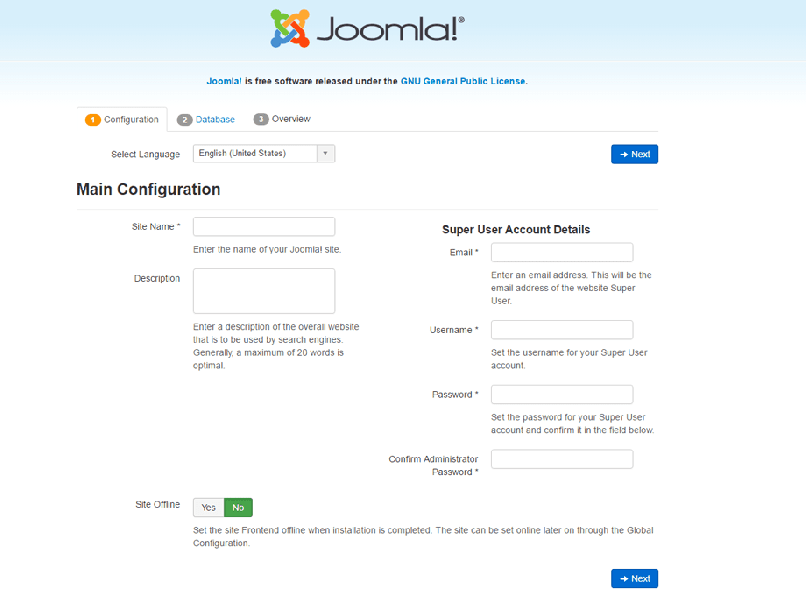
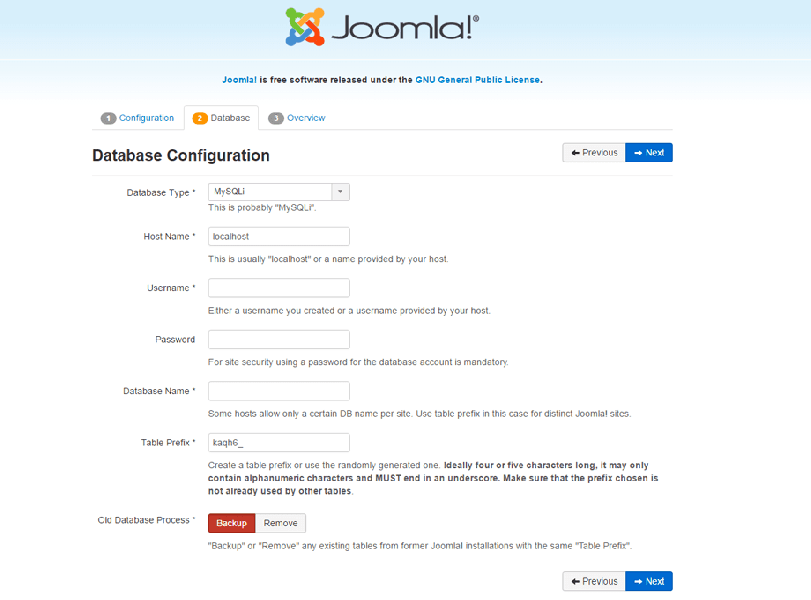
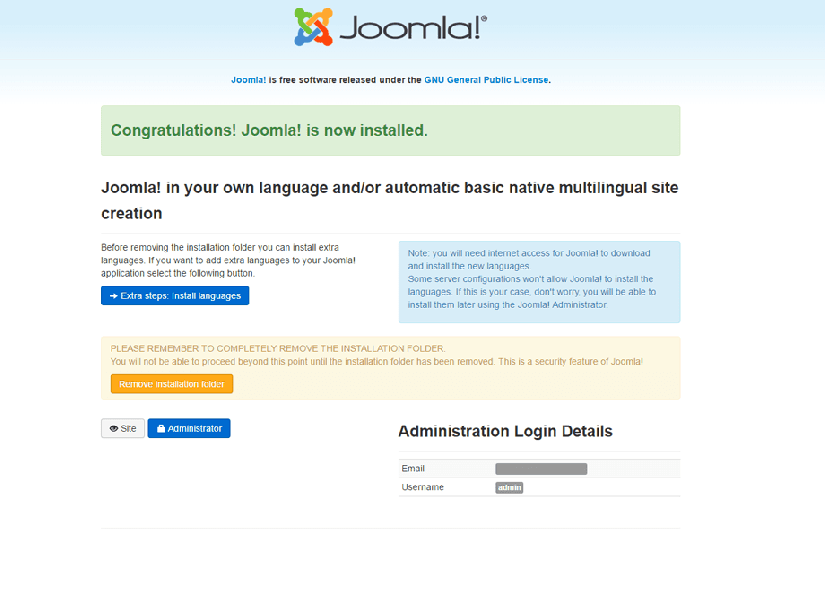

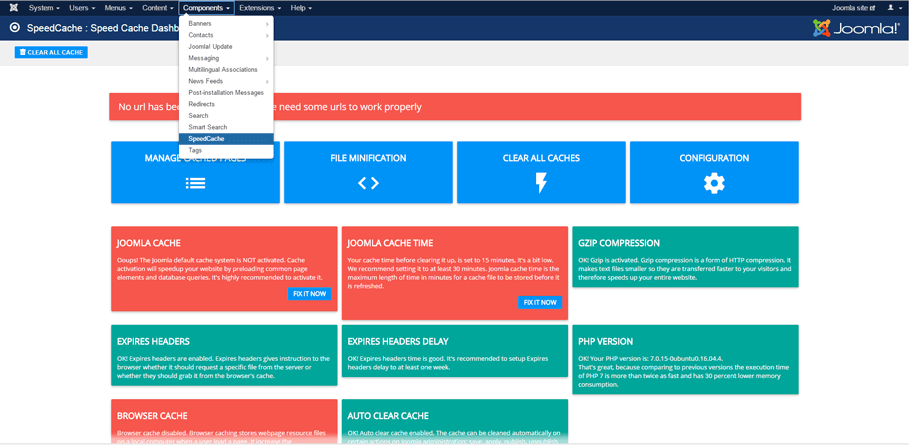

Bemerkungen